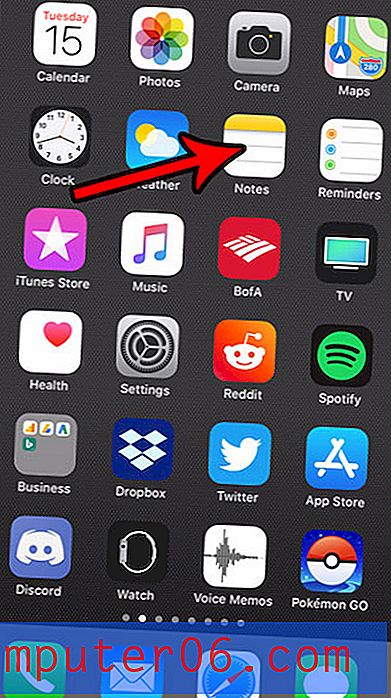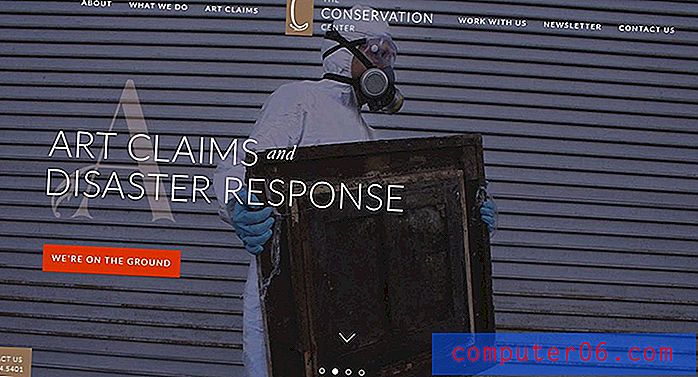Jak wyczyścić historię na komputerze Mac (Safari, Chrome, Firefox)
Za każdym razem, gdy odwiedzasz witrynę internetową, wypełniasz formularz lub klikasz link, przeglądarka zapamiętuje to, co zrobiłeś (a jeśli używasz Chrome, możesz nawet pobrać plik zawierający całą historię na wszystkie urządzenia).
Dla niektórych osób jest to świetne! Oznacza to, że możesz łatwo odwoływać się do stron odwiedzonych w przeszłości lub zaoszczędzić czas podczas wypełniania ankiet online. Ale dla innych jest to znacznie mniej idealne.
Przechowywana historia może prowadzić do problemów związanych z prywatnością, zagrożonych informacji, zawstydzenia, zrujnowanych niespodzianek, skradzionych tożsamości i wielu innych.
Wiedza o tym, jak wyczyścić historię w dowolnej przeglądarce, jest niezbędna, zwłaszcza jeśli korzystasz ze wspólnego komputera Mac. Na szczęście jest to łatwe zadanie (nie trzeba instalować żadnych aplikacji do czyszczenia komputerów Mac), a proces ten jest stosunkowo podobny w Safari, Chrome i Firefox.
Co to jest historia przeglądania stron internetowych?
Niezależnie od tego, kiedy ostatni raz korzystałeś z Internetu, przeglądarka internetowa śledzi każdą odwiedzaną stronę, kliknięte linki i przeglądane strony. To jest historia twojej przeglądarki internetowej. Przechowuje dane o twoich nawykach przeglądania, zapisane hasło i informacje o formularzu (znane również jako „ciasteczka”) oraz pliki w pamięci podręcznej.
Oznacza to, że jest wypełniony czymś, co często może być bardzo osobistą informacją. Służy do wielu różnych rzeczy, takich jak przyspieszanie ładowania ulubionych stron internetowych, automatyczne wypełnianie informacji podczas wypełniania formularza lub przypominanie o miejscu, w którym zostało przerwane podczas ostatniego połączenia z Internetem. Jednak wszystkie te przechowywane dane mogą mieć swoje wady.
Dlaczego warto usunąć (lub zachować) historię przeglądarki?
Istnieje wiele powodów, dla których warto usunąć historię przeglądania sieci. Najczęściej dotyczy to prywatności. Usuwając historię przeglądarki, możesz chronić się przed inwazyjnymi oczami na komputerze publicznym lub współdzielonym. Nikt nie będzie wiedział, jakie witryny odwiedziłeś lub jakie wyszukiwałeś. Ponadto usunie wrażliwe dane, takie jak numery kart kredytowych wpisane na stronie zakupów online i uniemożliwi innym korzystanie z tych informacji.
Innym powodem do usunięcia historii jest usprawnienie działania przeglądarki. Każda przeglądarka internetowa ma „pamięć podręczną” informacji, która przy normalnym użytkowaniu pomaga jej działać szybciej. W przypadku historii przeglądarki mogą to być informacje o formularzu, często odwiedzane witryny lub pobrane pliki. Jeśli jednak pamięć podręczna nie jest regularnie czyszczona, przeglądarka staje się nieefektywna. Zamiast szybkiego automatycznego wypełniania witryny, którą chcesz odwiedzić, w pasku adresu, może ona przedstawiać dziesiątki podobnych opcji, które również odwiedziłeś. Wyczyszczenie historii pomoże to wyczyścić i sprawi, że Twoja przeglądarka będzie działać wydajniej.
W niektórych przypadkach bardziej korzystne może być przechowywanie historii przeglądarki internetowej. Na przykład, jeśli jesteś w trakcie dużego projektu badawczego, możesz zapisać swoją historię, aby móc śledzić źródła. Jeśli Twoja przeglądarka internetowa jest dla Ciebie przydatna, powstrzymaj się od jej wyczyszczenia, dopóki nie upewnisz się, że już jej nie potrzebujesz. Po wyczyszczeniu nie można go odzyskać.
Jak wyczyścić historię przeglądania w popularnych przeglądarkach internetowych dla komputerów Mac
Apple Safari

Istnieją dwa różne sposoby czyszczenia historii Safari. Możesz usunąć według pozycji lub według przedziału czasowego.
Metoda 1:
Krok 1: Otwórz Safari. Na pasku menu u góry ekranu wybierz HISTORIA> KASUJ HISTORIĘ.
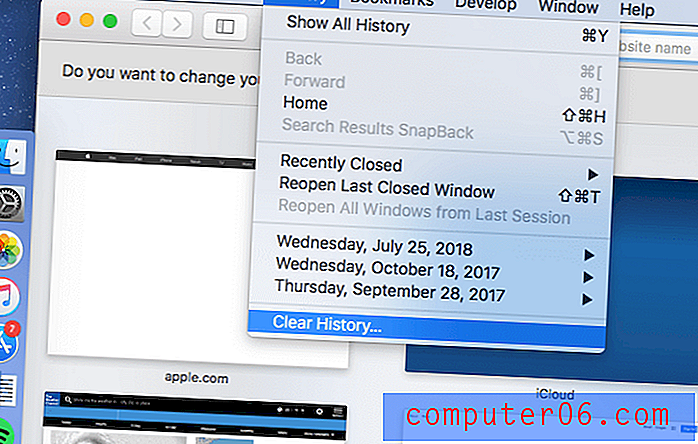
Krok 2: W wyskakującym oknie wybierz, ile części historii chcesz usunąć. Twoje opcje to:
- Ostatnia godzina
- Dzisiaj
- Dzisiaj i wczoraj
- Cała historia
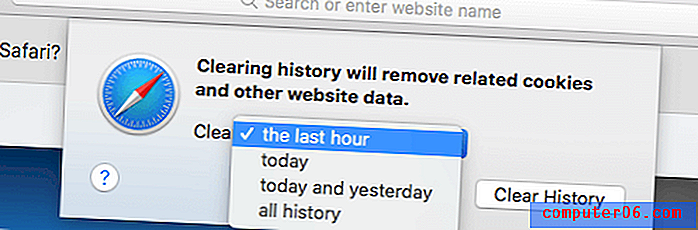
Krok 3: Sukces! Twoja historia przeglądarki została usunięta, a pamięć podręczna wyczyszczona.
Metoda 2:
Krok 1: Otwórz Safari. Na pasku menu u góry ekranu wybierz HISTORIA> POKAŻ CAŁĄ HISTORIĘ.
Krok 2: Twoja historia pojawi się w formie listy. Kliknij pozycję, aby ją podświetlić, lub użyj klawisza Command, aby wybrać wiele pozycji.
Krok 3: Naciśnij klawisz Delete na klawiaturze. Wszystkie wybrane wpisy zostaną usunięte.
Google Chrome

Google Chrome oferuje także więcej niż jeden sposób na usunięcie historii i danych przeglądarki internetowej, w zależności od tego, jaki jest twój cel.
Metoda 1:
Krok 1: Wybierz HISTORIA> POKAŻ PEŁNĄ HISTORIĘ z rozwijanego menu (lub naciśnij Command + Y).
Krok 2: Na lewym pasku bocznym wybierz „Wyczyść dane przeglądania”.
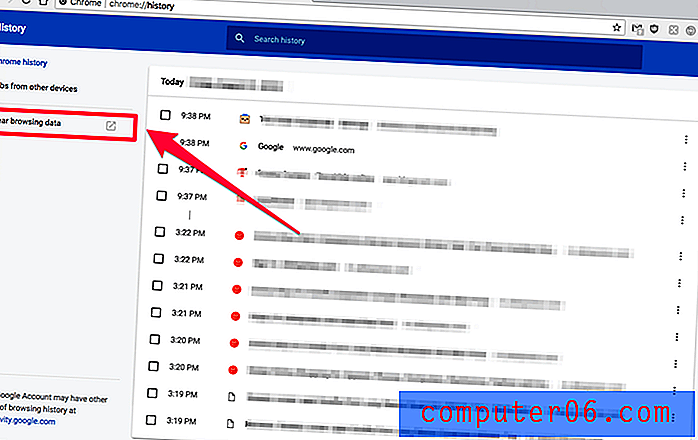
Krok 3: W wyskakującym oknie wybierz przedział czasowy danych do usunięcia i jaki typ danych chcesz usunąć. Możesz usunąć tylko swój dziennik historii, a także pliki cookie i wszelkie obrazy lub pliki.
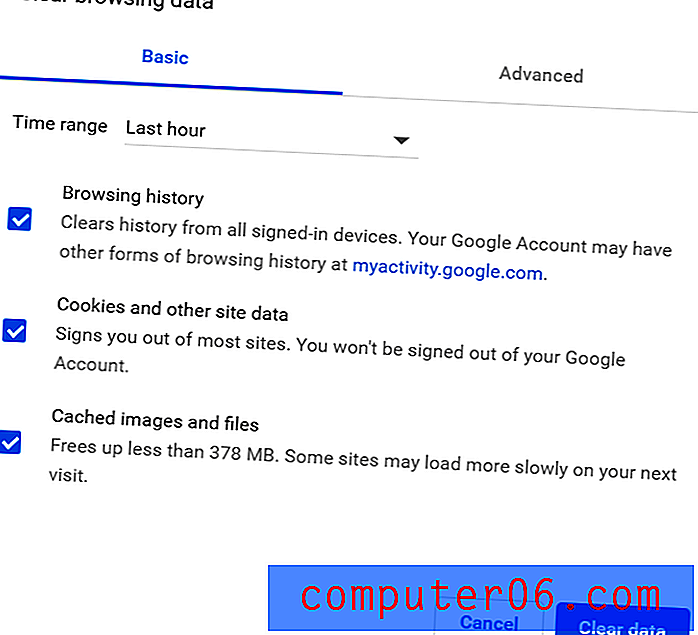
Sukces! Twoje dane zostały usunięte.
Metoda 2:
Krok 1: Wybierz HISTORIA> POKAŻ PEŁNĄ HISTORIĘ z menu rozwijanego (lub naciśnij Command + Y)
Krok 2: Zostanie wyświetlona lista odwiedzonych stron internetowych. Zaznacz pola wpisów, które chcesz usunąć.
Krok 3: Po wybraniu wszystkich wpisów, które chcesz usunąć, naciśnij „Usuń”, który znajduje się na niebieskim pasku u góry ekranu.
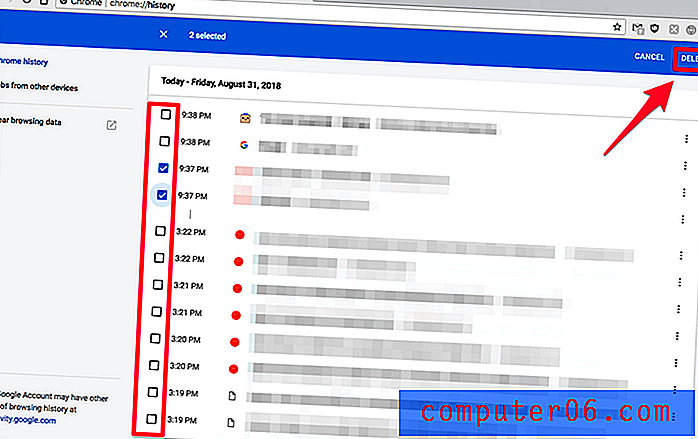
Sukces! Wybrane wpisy zostały usunięte. Jeśli chcesz usunąć pliki cookie, musisz zamiast tego użyć innej metody wymienionej tutaj.
Mozilla Firefox

Dla użytkowników przeglądarki Firefox usunięcie historii jest szybkie i łatwe.
Metoda 1:
Krok 1: Otwórz Firefox. Na pasku menu u góry ekranu wybierz HISTORIA> CLEAR RESENT HISTORY.
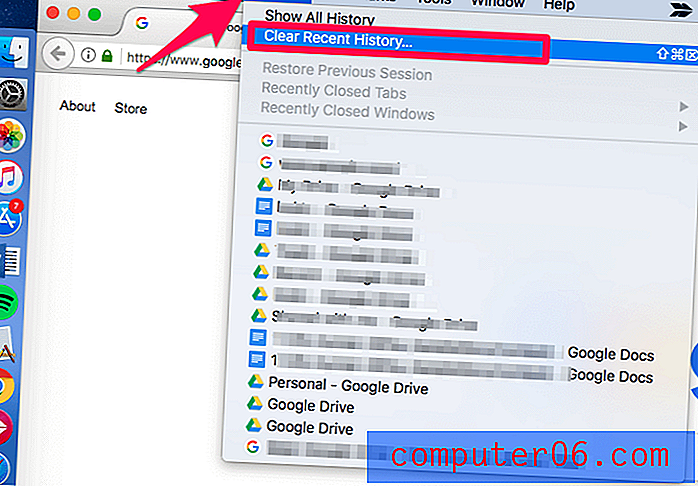
Krok 2: Wybierz zakres czasu do wyczyszczenia, a także jaki rodzaj elementów chcesz wyczyścić.
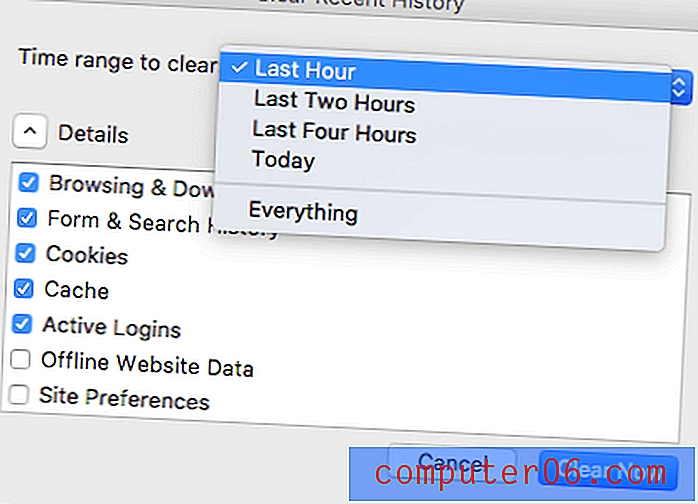
Sukces! Cała historia / dane dla wybranego zakresu zostały usunięte.
Metoda 2:
Krok 1: Otwórz Firefox i wybierz HISTORIA> POKAŻ CAŁĄ HISTORIĘ na pasku menu u góry ekranu.
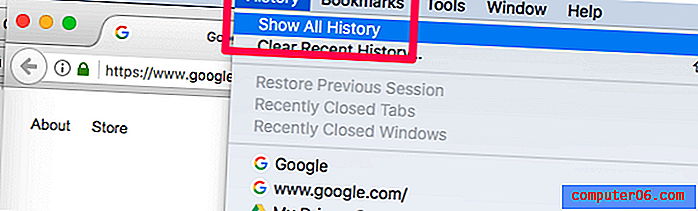
Krok 2: Wybierz wpisy, które chcesz usunąć, lub użyj polecenia + select, aby wybrać wiele wpisów.

Krok 3: Kliknij prawym przyciskiem myszy, a następnie wybierz „zapomnij o tej stronie” lub naciśnij klawisz Delete.
Dodatkowe wskazówki
Jeśli często czyścisz historię przeglądarki, możesz zamiast tego użyć trybu przeglądania prywatnego lub incognito . Podczas korzystania z przeglądania prywatnego / incognito przeglądarka internetowa nie rejestruje żadnej historii ani nie buforuje żadnych informacji o tym, co robisz.
Prywatne przeglądanie zawsze otwiera nowe, osobne okno, a wszystko, co dzieje się w tym oknie, pozostaje całkowicie niezarejestrowane. Na przykład, jeśli chcesz dostać prezent dla swojej żony, ale dzielisz komputer, tryb prywatnego przeglądania pozwoli ci robić wszystkie rzeczy, do których normalnie używasz Internetu, ale po zamknięciu okna nie pojawi się w twojej historii. Prywatne przeglądanie jest również przydatne, jeśli patrzysz na bilety lotnicze, ponieważ uniemożliwia to witrynom uświadomienie sobie, że odwiedziłeś wiele razy i niesprawiedliwe dostosowanie cen biletów (powszechna taktyka podczas normalnego przeglądania).
Prywatne przeglądanie ma jednak również pewne wady. Nie będziesz mógł automatycznie uzupełniać zapisanych haseł i nie możesz użyć swojej historii do znalezienia odwiedzanych stron. Jednak oferuje więcej prywatności niż przeglądanie w standardowy sposób.
Oto jak włączyć tryb przeglądania prywatnego w najpopularniejszych przeglądarkach internetowych:
Safari
Aby aktywować prywatne przeglądanie, spójrz wzdłuż górnej części ekranu i wybierz PLIK> NOWE PRYWATNE OKNO.
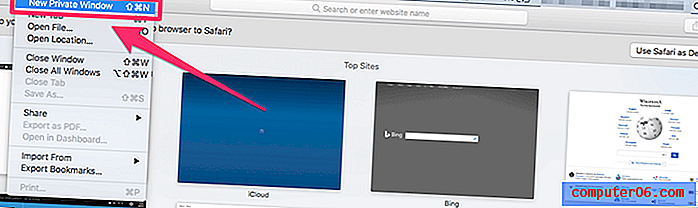
Jeśli zawsze chcesz przeglądać w trybie prywatnym, możesz zmienić preferencje Safari, aby wszystkie okna w Safari były ustawione na Prywatne. Aby to zrobić, przejdź do SAFARI na pasku menu, a następnie przejdź do PREFERENCJE> OGÓLNE> SAFARI OTWIERA SIĘ i wybierz „Nowe okno prywatne”.
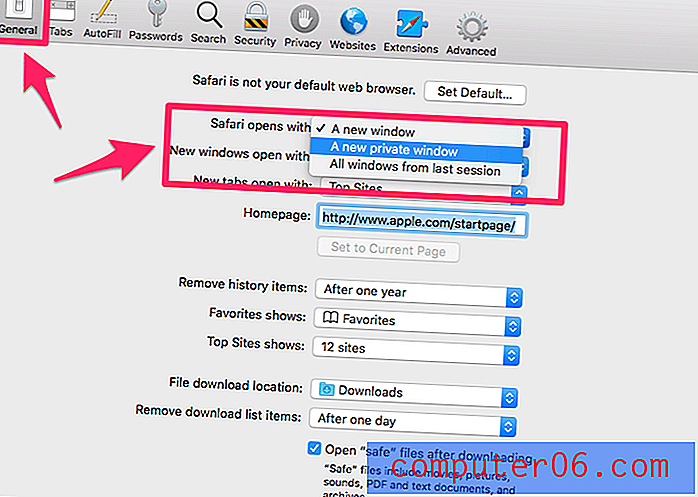
Pamiętaj, że wszystko, co pobierasz w trybie prywatnym, pozostaje na komputerze, więc nawet jeśli stale przeglądasz w trybie prywatnym, musisz wyczyścić pliki do pobrania, aby zapewnić pełne bezpieczeństwo.
Chrom
Na pasku menu u góry ekranu wybierz PLIK> NOWE OKNO INCOGNITO. Możesz także kliknąć emblemat z trzema kropkami w prawym górnym rogu okna przeglądarki, a następnie wybrać „Nowe okno incognito” z menu rozwijanego.

Firefox
Jeśli używasz Firefoksa, nie tylko nie będzie przechowywać żadnych informacji, ale przeglądarka aktywnie zapobiegnie automatycznemu śledzeniu cię przez strony internetowe. Ta funkcja jest dostępna w innych przeglądarkach, ale zwykle musi być włączona ręcznie.
Aby aktywować tryb prywatny, wybierz ikonę z 3 liniami w prawym górnym rogu i wybierz „Nowe okno prywatne”. Możesz także przejść do FILE> NEW PRIVATE WINDOW. Prywatne okna mają fioletową ikonę maski.
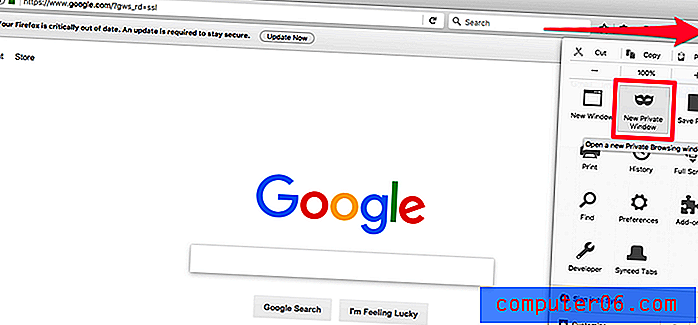
Wniosek
Historia Twojej przeglądarki może ujawnić wiele informacji o Tobie - od prezentów, które otrzymujesz od rodziny na Święta, po plany podróży i informacje o karcie kredytowej. Przechowywanie tych informacji na komputerze Mac może być przydatne, ale prawdopodobnie będziesz chciał okresowo je usuwać.
Wymienione tutaj metody powinny pomóc Ci wyczyścić historię w dowolnym momencie lub dostosować nawyki do przyszłego użytku. Jeśli masz jakieś pytania lub wskazówki, zostaw komentarz poniżej!